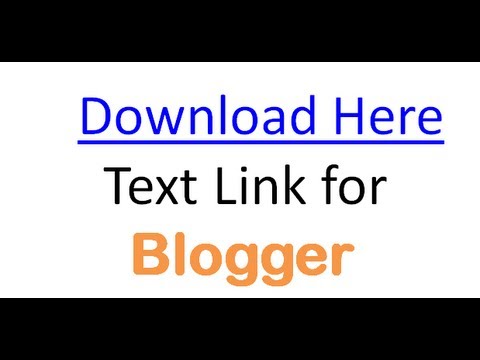Hvis du vil dele en interessant video eller et websted med dine venner, vise dit yndlingsprodukt på Internettet, kan du indsætte det link, du kan lide, i din blog.

Instruktioner
Trin 1
Ikke hver blog kan give links. Nogle blogs modereres, og indlæg med links slettes, og brugeren er forbudt. Derfor skal du først sørge for, at projektets regler har tilladelse til at efterlade links i artikler.
Trin 2
Brug blogens dashboard til at indsætte et link i en blog. Bland de mange tags, der er tilladt på webstedet, skal du vælge url-tag, link eller hyperlink. For at finde den knap, du har brug for hurtigere, skal du læse værktøjstipene.
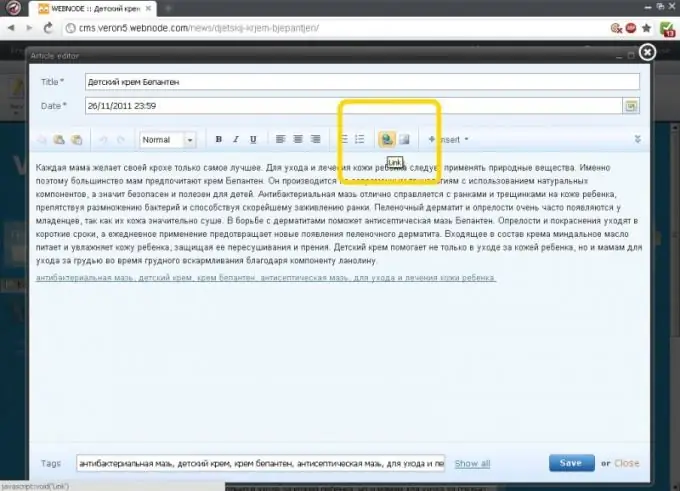
Trin 3
Klik på den ønskede knap. Et lille vindue vises til indtastning af linkadressen. Kopier dit link på forhånd, og indsæt det derefter i det vindue, der åbnes.
Trin 4
Derefter åbnes et vindue til indtastning af navnet på webstedet. Du kan duplikere webadressen, så vil besøgende på bloggen se linket til webstedet. Eller du kan komme med en titel til linket, så vil læserne se teksten.
Trin 5
På nogle websteder kan du vælge den ønskede tekst med musen og derefter klikke på url-knappen. Indsæt dit link i det vindue, der åbnes. Det link, du tilføjede, installeres på den fremhævede tekst.
Trin 6
Hvis din blog ikke har en knap til at indtaste et link, kan du prøve at indtaste url'en manuelt. Der er flere koder til indtastning af url. De mest almindelige er bb-koder og html-koder. Du skal muligvis kontrollere begge indstillinger, indtil du ser, at linket vises korrekt i teksten.
Trin 7
For at indtaste et link til en blog ved hjælp af bb-koden skal du indtaste følgende tekst i artiklen på det rigtige sted: . Efter oprettelse af et indlæg vil du se i tekstlinket, om bb-koder er tilladt på siden.
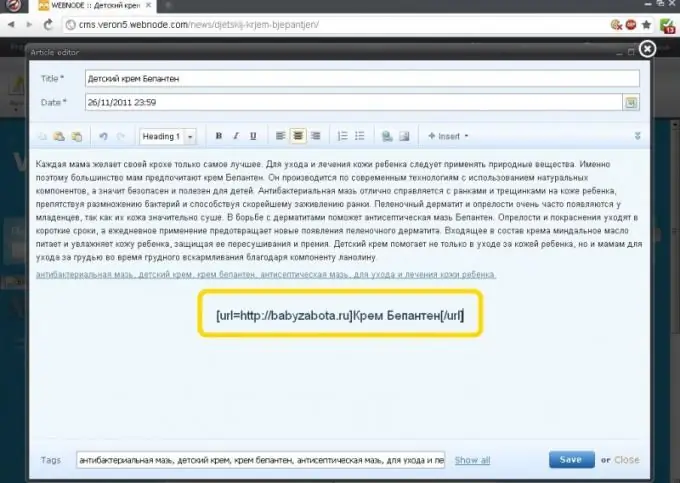
Trin 8
Hvis den indtastede bb-kode ikke vises som et link, men vises som tekst med kode, kan du prøve at bruge html-koden. For at gøre dette skal du indtaste følgende konstruktion på det valgte sted i teksten: linktekst eller webadresse. Når du ser artiklen, skal dit link vises.